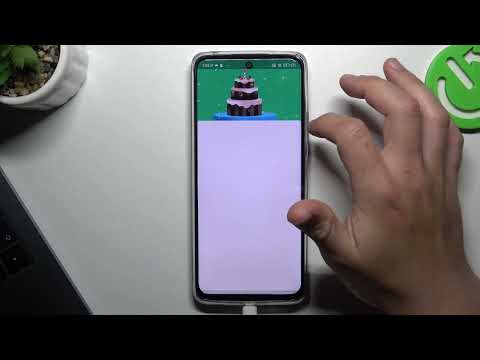यह wikiHow आपको सिखाता है कि स्नैपचैट में वीडियो रिकॉर्ड करते समय किसी ऑब्जेक्ट पर ज़ूम इन कैसे करें।
कदम

चरण 1. स्नैपचैट ऐप खोलें।
यह पीले रंग की पृष्ठभूमि पर सफेद भूत का चिह्न है।
अगर आप पहले से लॉग इन नहीं हैं, तो टैप करें लॉग इन करें और अपना उपयोगकर्ता नाम (या ईमेल पता) और पासवर्ड दर्ज करें।

चरण 2. कैप्चर बटन को टैप करके रखें।
कैप्चर बटन स्क्रीन के निचले भाग में बड़ा गोलाकार बटन होता है।
कैप्चर बटन एक छोटे गोलाकार बटन के ऊपर होता है जो मेमोरीज़ फोल्डर को खोलता है।

चरण 3. स्क्रीन पर एक उंगली रखें।
ऐसा करते समय भी आपको रिकॉर्डिंग करते रहना चाहिए।

चरण 4. अपनी गैर-रिकॉर्डिंग उंगली को ऊपर की ओर स्वाइप करें।
आपका कैमरा जो भी इंगित कर रहा है, उस पर यह क्रिया ज़ूम इन करेगी।
अधिक ज़ूम इन करने के लिए, पहले से ज़ूम किए गए वीडियो पर इस हावभाव को दोहराएं।

चरण 5. अपनी उंगली को कैप्चर बटन से उठाएं।
इस बिंदु पर आपकी रिकॉर्डिंग समाप्त हो जाएगी। आप स्क्रीन के निचले दाएं कोने में सफेद भेजें तीर को टैप करके, मित्रों का चयन करके, और फिर भेजें तीर को फिर से टैप करके अपना वीडियो यहां से भेज सकते हैं।